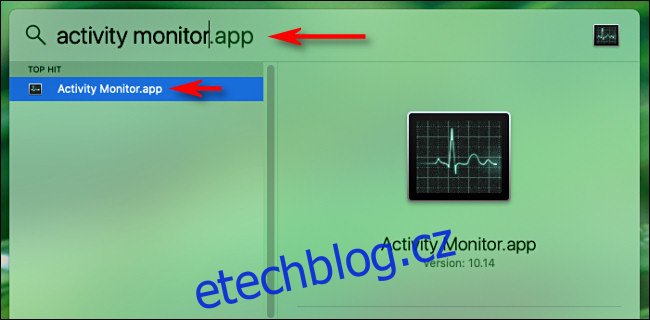Pomocí Activity Monitor je snadné sledovat aktivitu na disku Macu na první pohled přímo z doku. Speciální možnost nahrazuje normální ikonu Monitoru aktivity malým animovaným grafem, který zobrazuje využití disku v průběhu času ve vašem Docku. Zde je návod, jak to nastavit.
Nejprve otevřete „Monitor aktivity“. Jedním z nejjednodušších způsobů, jak toho dosáhnout, je použití Spotlight. Klikněte na ikonu „lupy“ na liště nabídek – nebo stiskněte Command+Space.
Když se objeví vyhledávací pole, zadejte „sledovač aktivity“ a stiskněte „Zpět“.
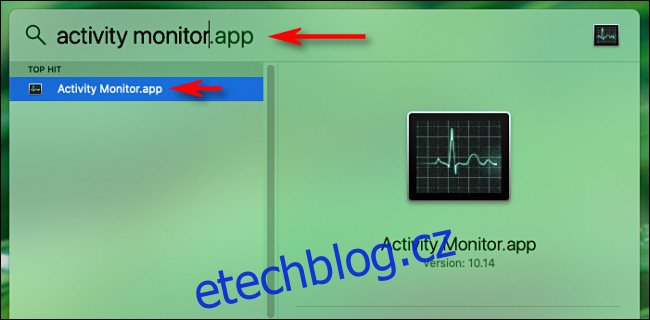
Dále klepněte pravým tlačítkem myši na ikonu Dock Monitoru aktivity a zobrazí se malá nabídka. V nabídce vyberte „Ikona doku“ a poté „Zobrazit aktivitu disku“.
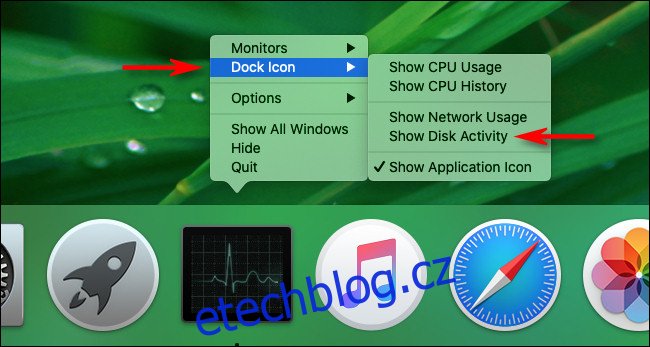
Jakmile je aktivována funkce „Show Disk Activity“, ikona Dock Monitoru aktivity se změní na malý animovaný graf, který ukazuje čtení aktivity disku v průběhu času a pomalu se pohybuje zprava doleva.
(Ve výchozím nastavení se graf aktualizuje každých 5 sekund. Chcete-li změnit rychlost aktualizace, vyberte Zobrazit > Frekvence aktualizace v pruhu nabídky v horní části obrazovky.)

Ve výchozím nastavení je v grafu zobrazeno „čtení za sekundu“ modře a „zápisy za sekundu“ červeně. Oba jsou hrubými počty čtení a zápisů na disk za sekundu. To se běžně nazývá „IO“, což je zkratka pro „vstup/výstup“.
Je možné změnit Dock graf tak, aby místo toho tvořil čtené a zapisované bajty. Chcete-li tak učinit, podívejte se do hlavního okna Monitor aktivity. (Pokud není otevřený, stiskněte Command+1, aby se zobrazil.)
Klikněte na kartu „Disk“ a poté se podívejte do spodní části okna. Těsně nad malým grafem v okně klikněte na záhlaví s nápisem „IO“ a změňte jej na „Data“.

Jakmile vyberete „Data“, graf Dock se okamžitě změní. Nyní modrá čára představuje bajty dat přečtených za sekundu a červená představuje bajty dat zapsaných za sekundu.
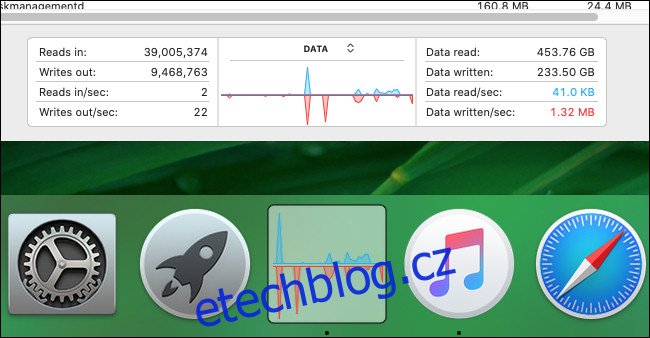
Když máte ikonu Dock aktivity disku nakonfigurovanou tak, jak chcete, můžete zavřít hlavní okno Monitor aktivity. Aplikace bude nadále běžet na pozadí, zatímco budete dělat jiné úkoly.
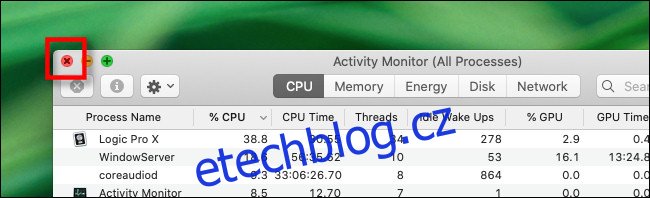
I když je hlavní okno zavřené, graf aktivity disku v Docku se bude průběžně aktualizovat. Ale Activity Monitor musí zůstat otevřený. Pokud jej zavřete, jeho ikona Docku se změní zpět na normální.
Pokud se později budete chtít vrátit zpět k normální ikoně Activity Monitor, zatímco je stále spuštěný, klikněte znovu pravým tlačítkem na ikonu Activity Monitor Dock a vyberte Dock Icon > Show Application Icon. Bavte se!